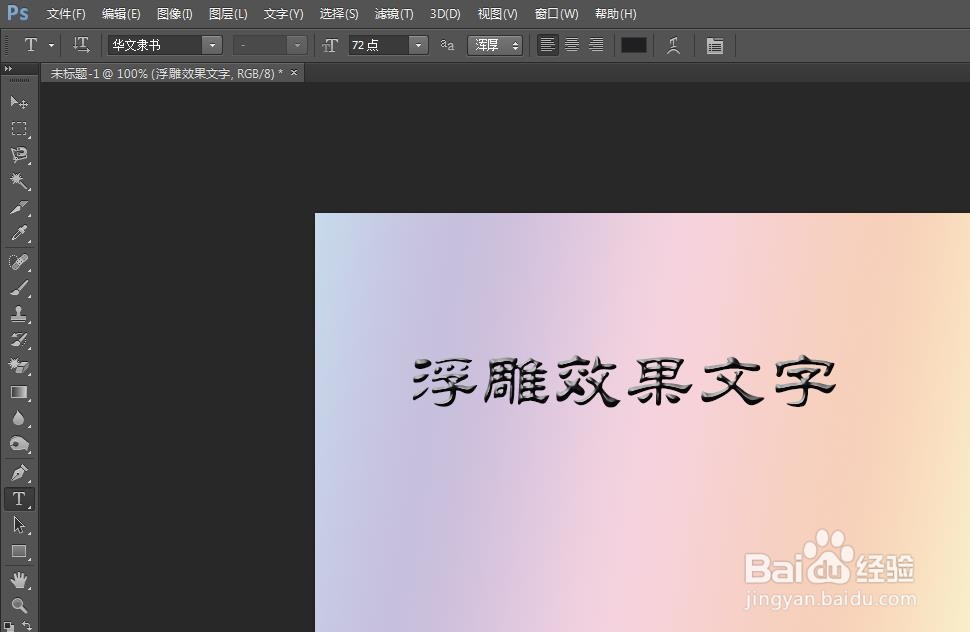对于用ps软件在图片中添加的文字内容,我们可以给文字藜局腑载添加需要的效果,那么ps字体怎么做立体浮雕效果呢?下面就来介绍一下ps字体做立体浮雕效果的方法,希望对你有所帮助。
工具/原料
联想Y460
Windows7
Adobe PhotoshopCS6
ps字体怎么做立体浮雕效果
1、第一步:打开ps软件,选择左侧工具栏中的“横排文字工具”。
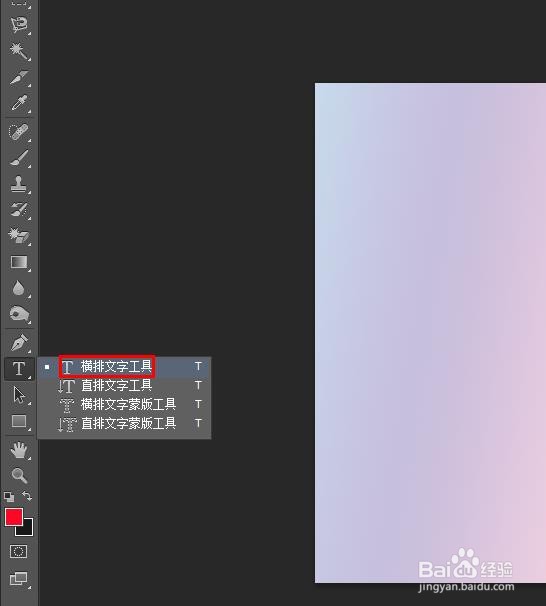
2、第二步:在图片中输入要添加的文字内容,设置好字体、字号,单击上方工具栏中的“√”按钮。
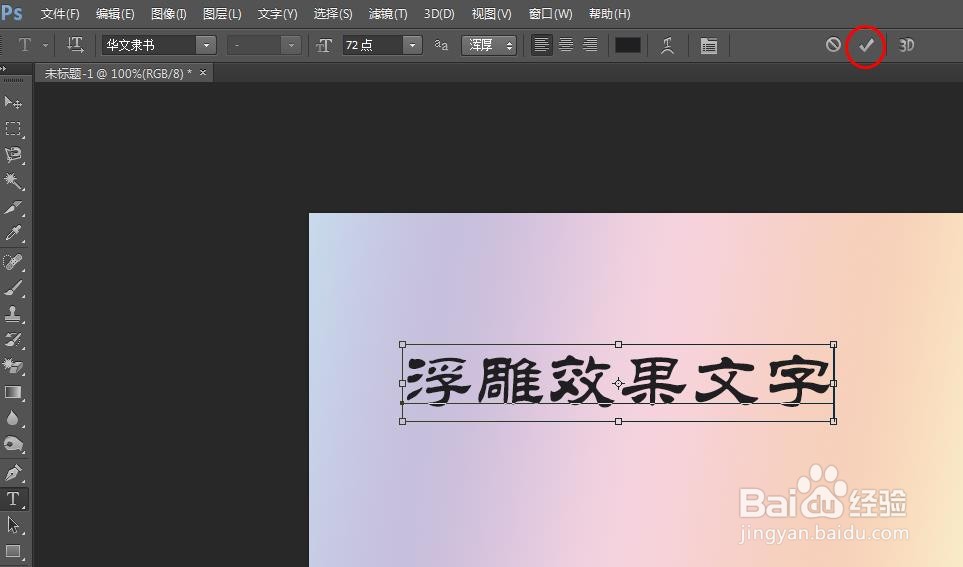
3、第三步:选中文字图层,单击鼠标右键,选择“混合选项”。
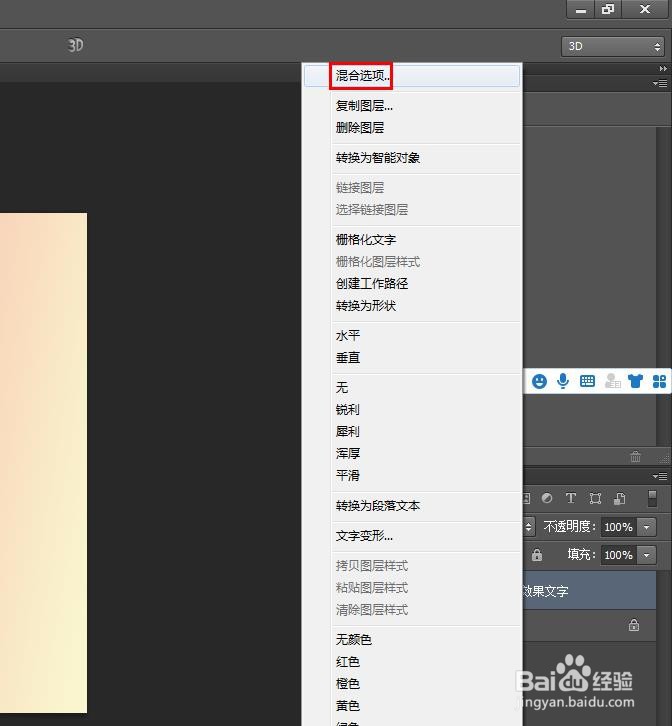
4、第四步:在弹出的“图层样式”对话框中,勾选上“斜面和浮雕”,根据需要调节“深度”处的滑块,撮劝丛食单击“确定”按钮。
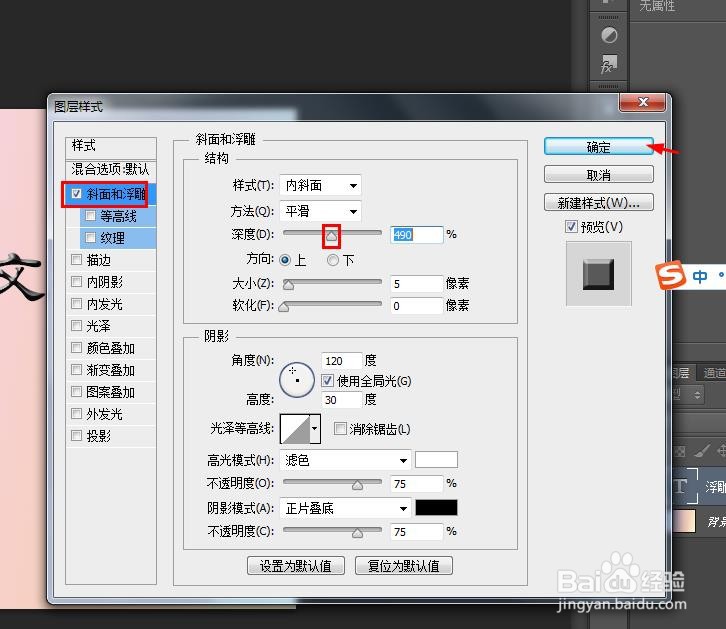
5、如下图所示,ps软件中文字立体浮雕效果就完成了。